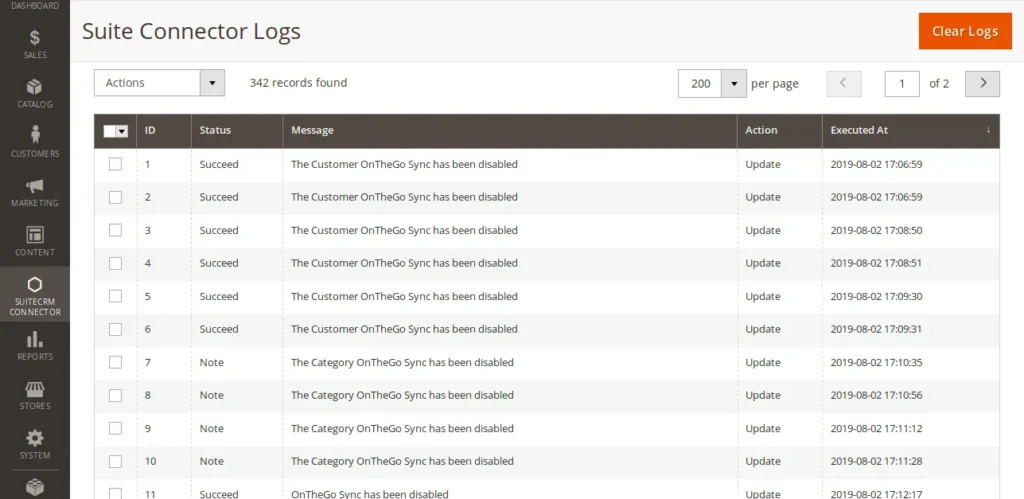紹介 #
SuiteCRMのMagento統合は、MagentoとSuiteCRMの間で顧客関連データ、製品の詳細、請求書、販売注文情報などのレコードをプッシュおよびプルします。これにより、Magentoストアの詳細の記録をあなた内で表示および監視できますスイートCRM.SuiteCRMとMagentoストアの間で両方の方法ですべてのレコードを同期できます。データ(MagentoとSuiteCRMの間)を即座に/手動で更新することも、指定した時間間隔でスケジュールすることもできます。この統合により、すべてのレコードをログとして最新の状態に保つことができます。
顔立ち #
- SuiteCRMとMagentoモジュール間でレコードを簡単に同期できます。
- 顧客、製品、請求書、販売注文の重複エントリを回避する機能が追加されました。
- Magentoストアの注文を管理して、切り替えずに変更をSuite CRMにプッシュします。
- Magentoストアでレコードを編集または作成しながら、SuiteCRMで最新のレコードを自動的に同期します。
- 成功レポートと失敗レポートを詳細なログセクションで最新の状態に保ちます。
システム要件 #
- SuiteCRMコミュニティエディション。
- Magento2.*版。
モジュールのインストール #
製品バンドルは、マイアカウントページ>>smackcoders.com にログインしてダウンロードセクション。
SuiteCRMでのモジュールのインストール #
- SuiteCRMアカウントにログインします。
- SuiteCRMの管理者アイコン>管理者アイコンをクリックします。
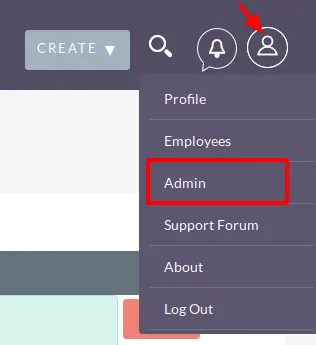
管理ボタンをクリックすると、このページが表示されます。「モジュールローダー」をクリックします。
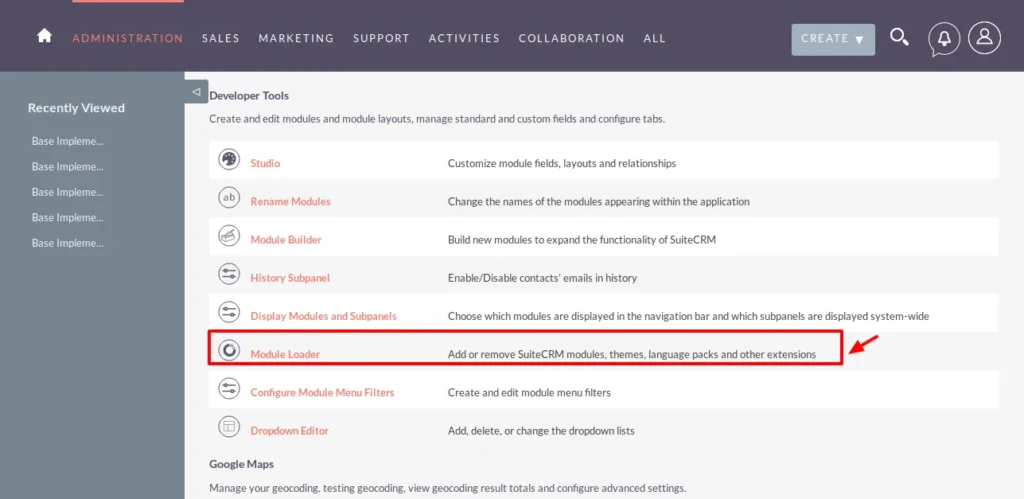
Suite_magento_connector zip ファイルを参照してアップロードします。
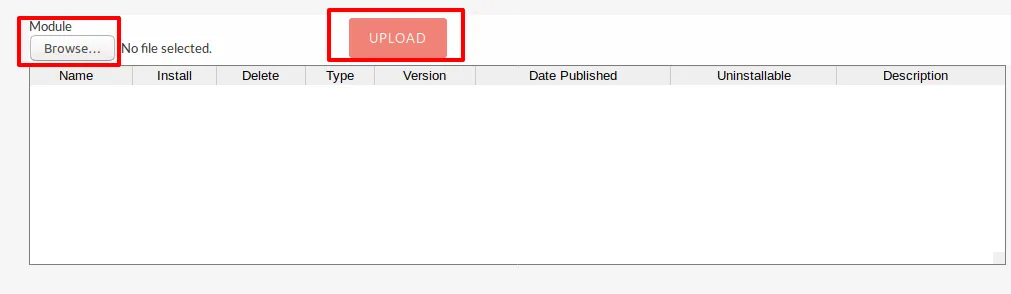
- 「インポート」ボタンをクリックして>「はい」>完了します。
- 最後に、インストールボタンをクリックしてモジュールをインストールします。
- モジュールをインストールしたら、[Enable/Disable]メニューでモジュールを有効にする必要があります。
- 最後に、モジュールローダーページは、以下のスクリーンショットでこのように表示されます。
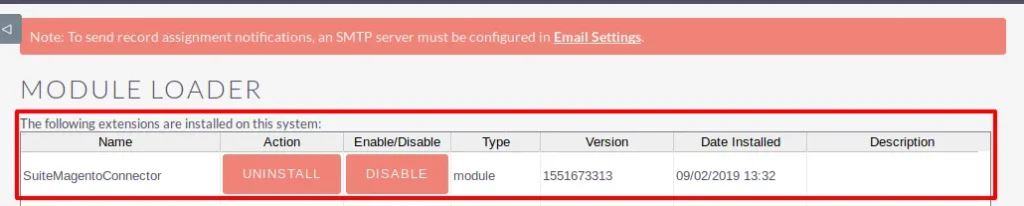
Magento2.0+でのモジュールのインストール #
- 拡張パッケージ「install.tar.gzファイル」を解凍し、Magento-CE-2.2.5をMagentoルートディレクトリにアップロード(> Magento> Smackcoders>にアップロードします。
- Magentoルートディレクトリにアップロードしたら、ターミナルアプリケーションを開いて次のコマンドを入力する必要があります
- sudo php bin / magentoセットアップ:アップグレード
- sudo php bin / magentoインデクサー:reindex
- sudo php bin / magentoセットアップ:di:compile
- インストールが終了するまで待ちます。
- 次に、拡張機能が管理者のMagentoに正しくインストールされているかどうかを確認します。正しくインストールされている場合は、ダッシュボードのメニューバーに拡張機能を表示できます。(以下のスクリーンショットでこのような画像を表示)
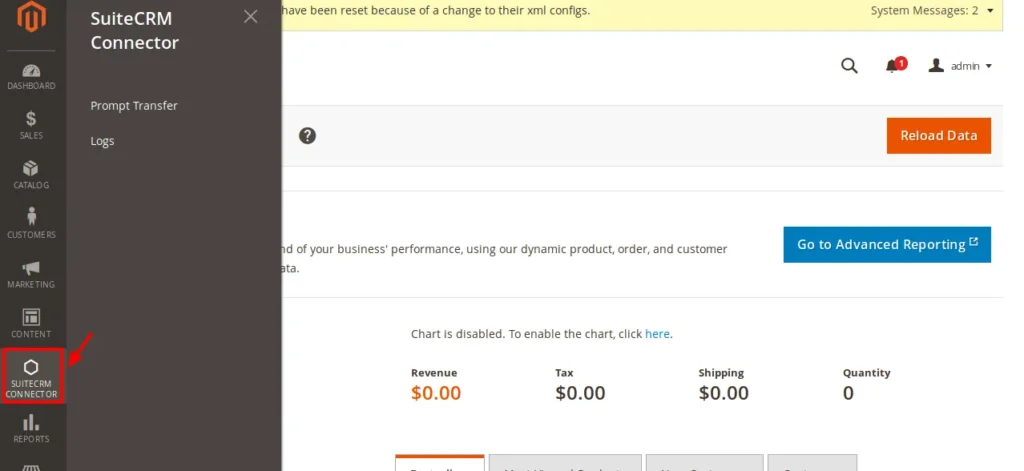
Magentoの構成 #
SuiteCRMをMagentoで設定するには、
Magentoダッシュボードで、ナビゲートする必要があります ストア メニュー -> [構成] -> SuiteCRM構成をクリックします。

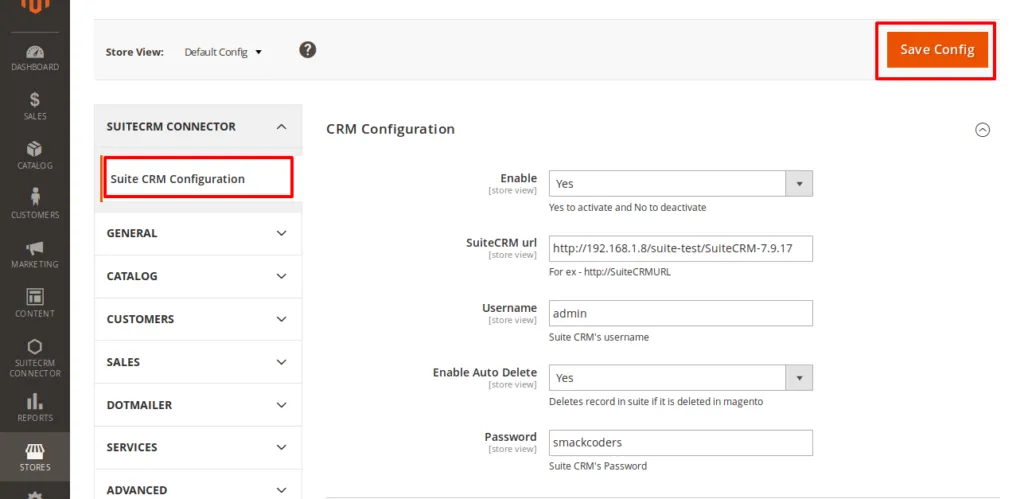
- SuiteCRMの設定では、次の必須フィールドに入力できます。
- 有効にする: [はい] を選択して、SuiteCRM との同期プロセスをアクティブにします。
- SuiteCRM URL: SuiteCRM の URL を入力します。
- ユーザー名:SuiteCRMのユーザー名を割り当てます。
- 自動削除を有効にする: [はい] を選択した場合、自動削除ドロップダウンを有効にします。この自動削除オプションは、Magentoストアでレコードを削除すると、SuiteCRMのレコードを自動的に削除します。
- パスワード:SuiteCRMのパスワードを割り当てます。
プッシュまたはプル データは、Sales Order (販売注文)、Invoice、Category、Products、Customers などのレコードと関連付けることができます。
Sales Order Sync Configuration の場合
- Suiteモジュールで注文の詳細を同時に転送するには、次の手順を実行します。
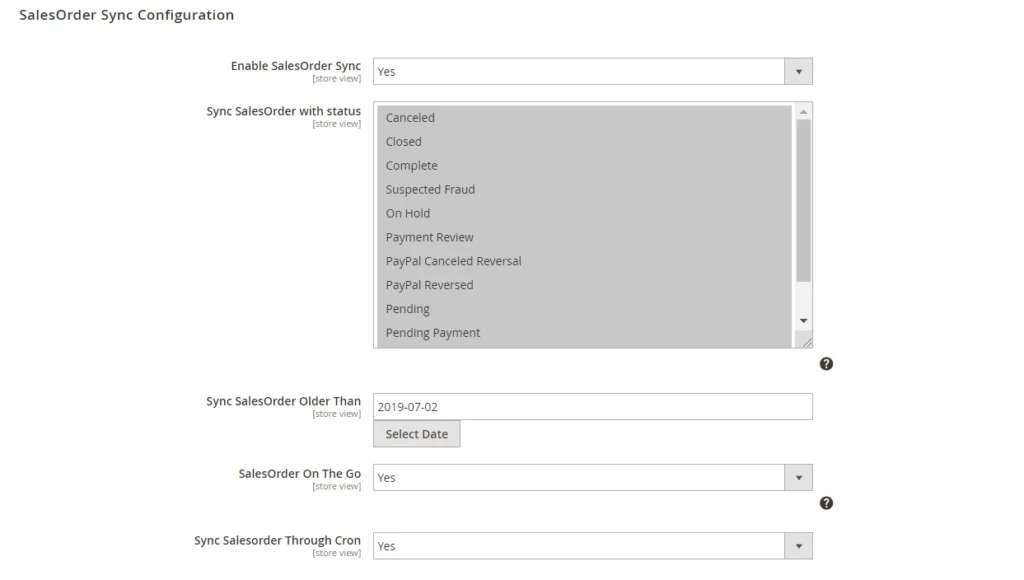
請求書同期設定の場合
- SuiteCRMとMagento間で請求書レコードの双方向同期を作成するには、[はい]を選択して[請求書の同期を有効にする]を選択します。
- 「請求書の古い日付を同期する」で特定の日付を指定して、古いレコードをMagnetoからSuiteCRMに同期します。
- Magentoストアで編集しているSuiteCRMを使用して請求書データを即座にプッシュするには、[Invoice On The Go]ドロップダウンで[はい]を選択します。
- すべての請求書データ変更の自動更新プロセスをスケジュールするには、 [はい] を選択して [Sync invoice Through Cron] を選択します。
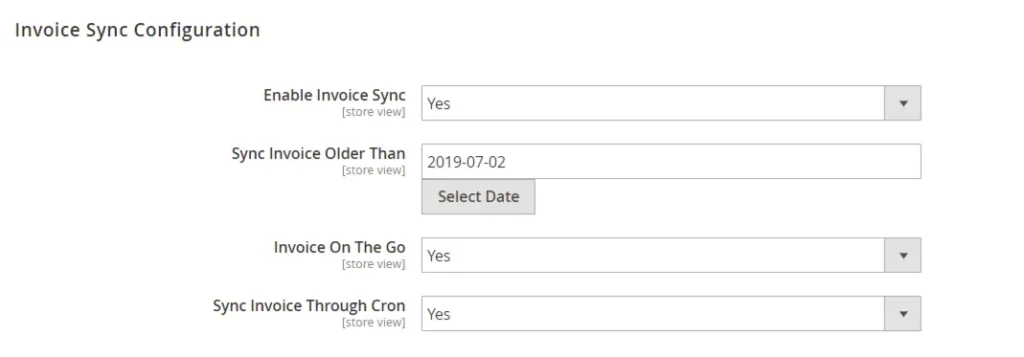
カテゴリ同期設定の場合
- SuiteCRMとMagentoの間でカテゴリ詳細の双方向同期を実行するには、[カテゴリ同期を有効にする]で[はい]を選択するだけです。
- SuiteCRMの単一の編集プロセスを自動更新するには、Magentoストアで編集するたびに。「Go ドロップダウンのカテゴリ」に「はい」を選択します。
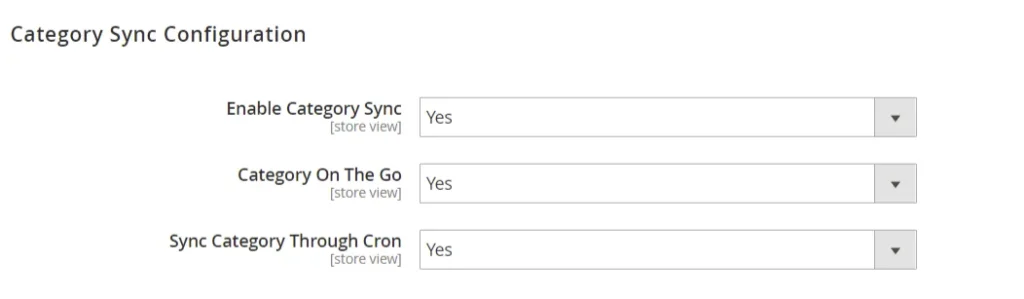
製品の同期設定の場合
- 商品の詳細を双方向に同期できます。
- 商品詳細の更新に加えて、自動マッピングオプションを使用して商品属性を同期することもできます。
- 「外出先での製品」で「はい」を選択すると、Magentoストアで作成した新しい製品の詳細がSuiteCRMで自動的に更新されます。
- 指定した時間間隔で商品の詳細を自動更新するには、Cronによる製品同期ではいを選択します。
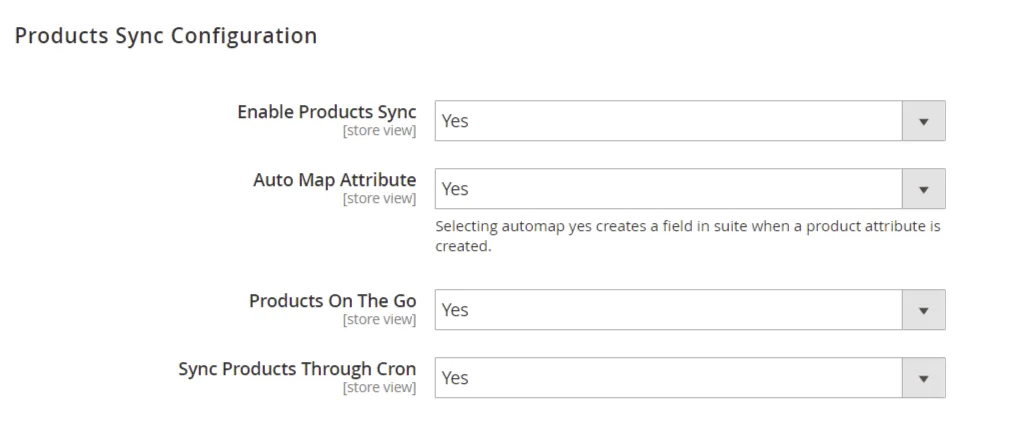
Customer Sync の設定の場合
- SuiteとMagentoの間で、顧客関連の詳細を双方向にプッシュ/プルできます。
- Magentoストアで顧客情報を追加/更新するたびに、SuiteCRMで顧客の詳細が自動的に更新および転送されます。
- SuiteCRMとMagentoの間で顧客の詳細を同期する特定の日付を言及します。
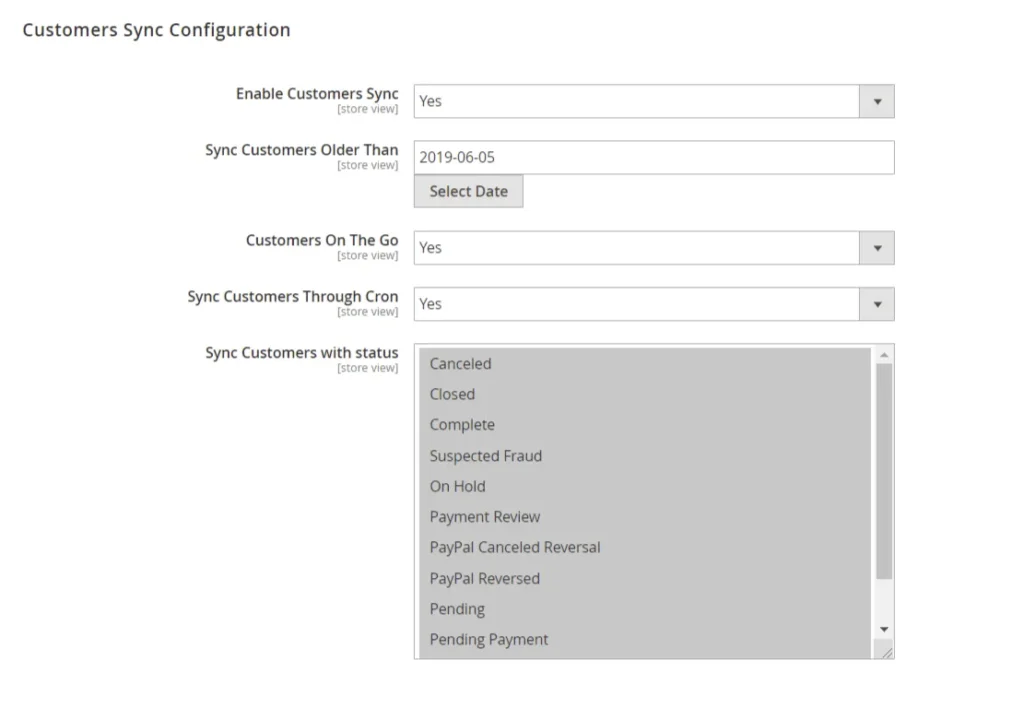
設定が完了したら、画面の右上隅にある[設定の保存]ボタンをクリックします。
構成 #
SuiteCRMとMagento間のデータ転送のアクセシビリティを確立するには、SuiteCRMとMagentoの両方の設定を構成する必要があります。
SuiteCRMの設定 #
Magentoインスタンスを設定するには、管理アイコン-> Suite Magento統合に移動します(これはページの下部にあります)。

- ドロップダウンから[有効にする]オプションを選択して、SuiteCRMとMagento間のデータ転送プロセスを有効にします。
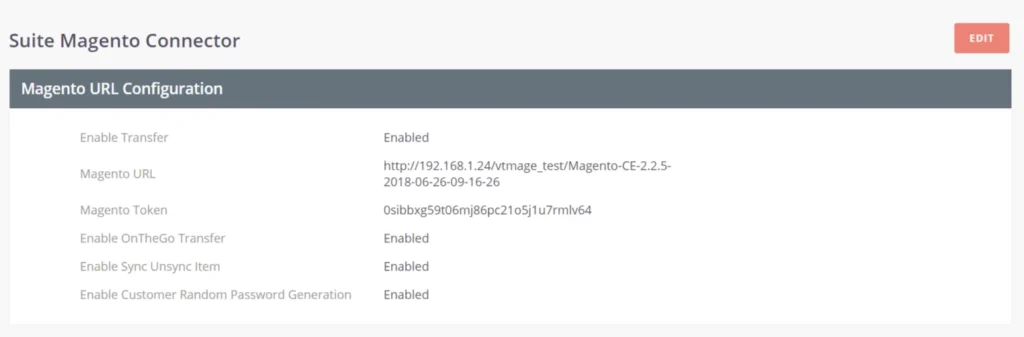
- また、外出先での転送、同期解除アイテムの同期、および顧客のランダムパスワード生成を有効/無効にすることもできます。
- Enable On TheGo Transferを有効にしている場合は、SuiteCRMまたはMagentoでデータを瞬時にプッシュし、両方のモジュールを更新させることができます。
- この「同期解除項目を有効にするオプション」を使用すると、残りの同期解除項目を同期できます。
- 最後に、[保存]ボタンをクリックします。
Magentoインスタンスからトークンキーを取得するには、
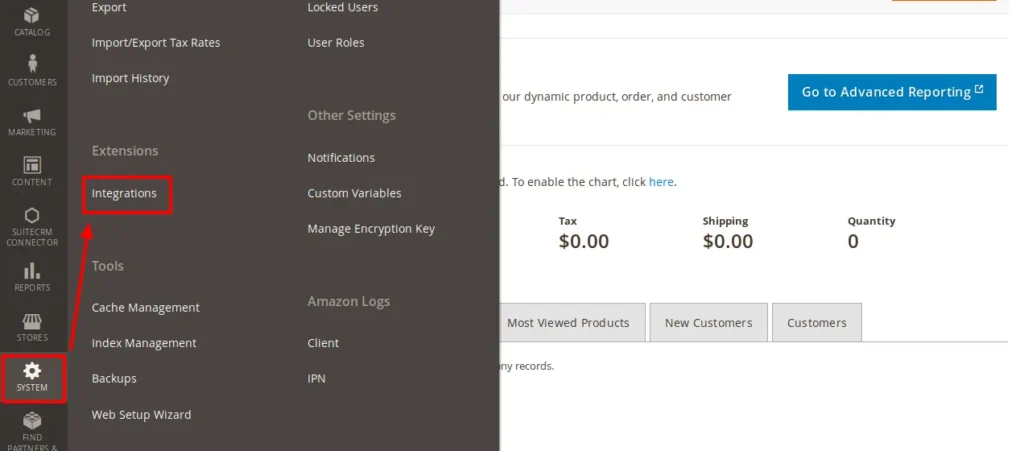
- 次に、[新しい統合の追加]をクリックします。
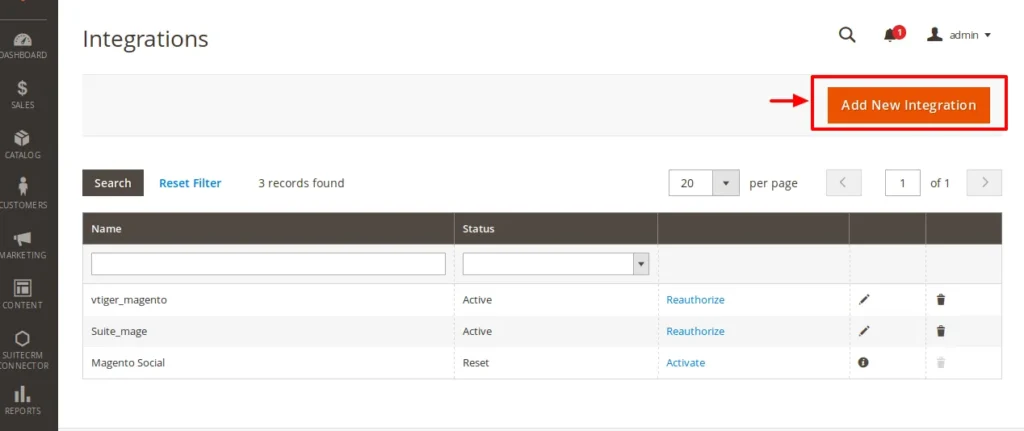
ユーザーの詳細に必要なフィールドを入力し、をクリックしますセーブボタン。
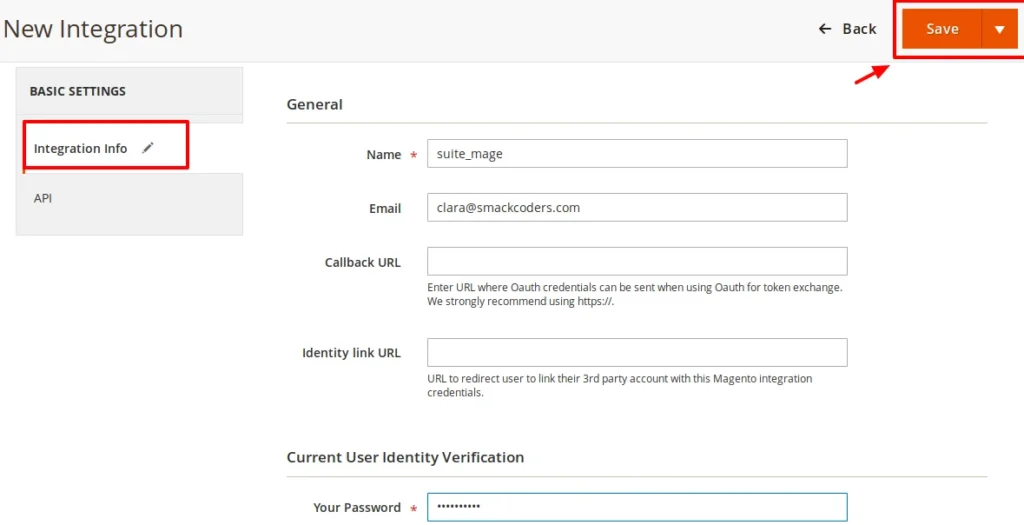
次に、統合プロセスをアクティブにします。
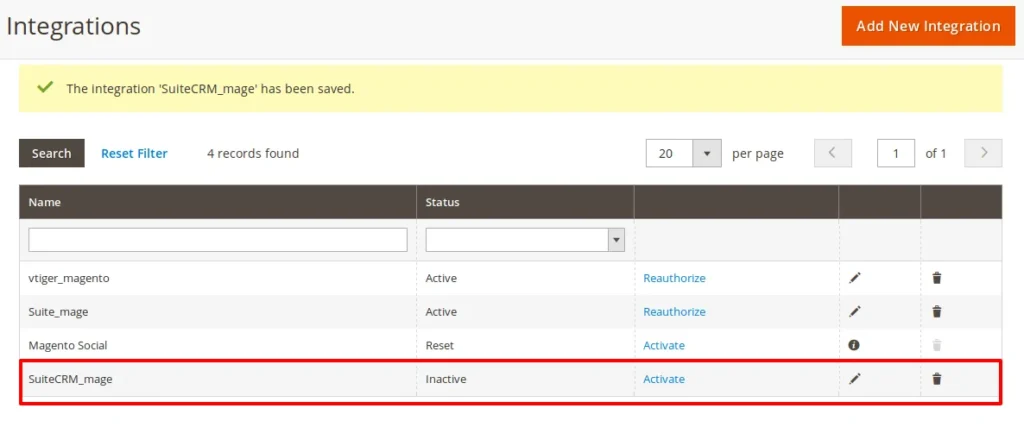
ここでは、Magentoトークンキーを取得できます。
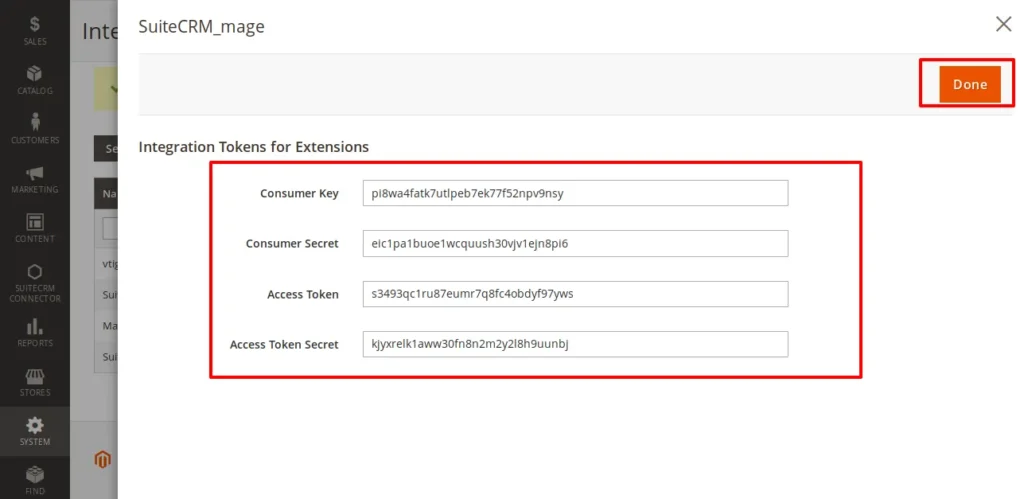
データ同期プロセス #
SuiteCRMとMagentoストア間で、顧客、製品、請求書、販売注文の詳細など、すべてのレコードの転送プロセスを自動化します。それらの間で対応するフィールドをマップする必要があります(MagentoとSuiteCRM)。
SuiteCRMからMagentoへの同期 #
フィールドをマッピングします。
SuiteCRMでの手動マッピングの場合、
- フィールドをマッピングするには、管理アイコン -> Suite Magento 統合 (ページの下部にあります) に移動します。
- マップ属性をクリックします。
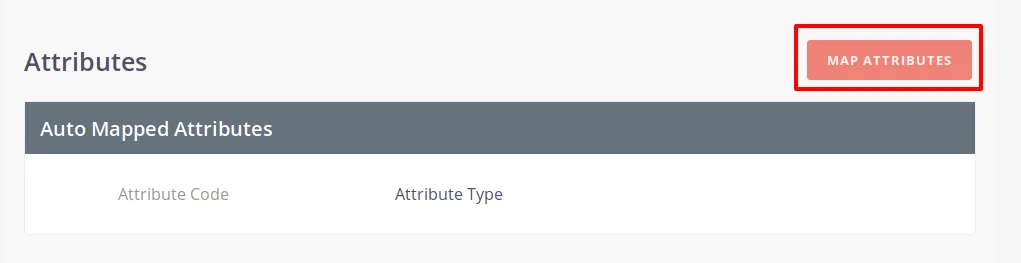
- [属性セットの選択] ドロップダウンで [既定値] を選択します。
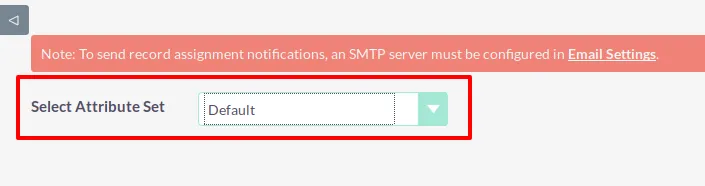
- 次に、必要なMagentoフィールドを対応するSuiteCRMフィールドにマップします。
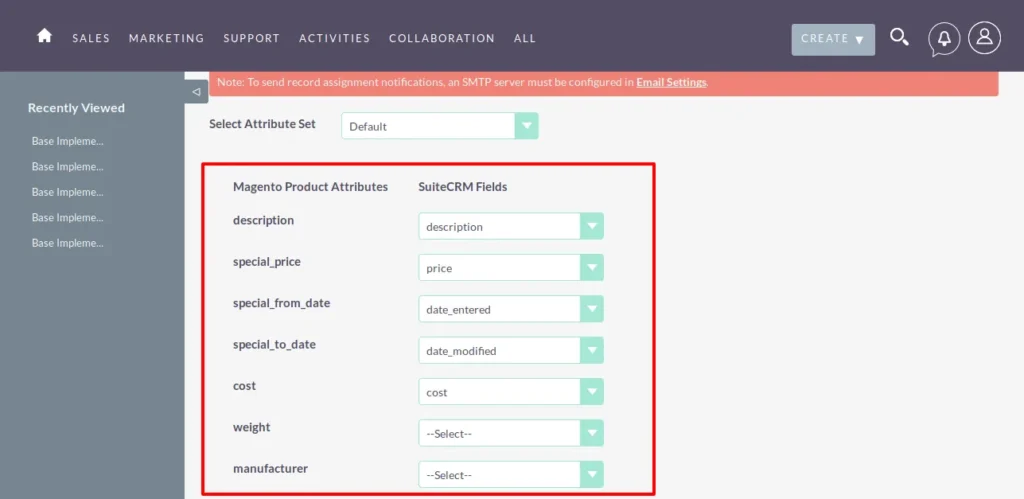
- 最後に、[保存] ボタンをクリックして、マッピング フィールド テンプレートを保存します。
MagentoからSuiteCRMへの同期 #
MagentoからSuiteCRMまで、3つの方法で同期できます。
- 外出先での転送。
- 自動転送をスケジュールします。
- 迅速な転送。
1. 外出先での転送:
SuiteCRMとMagentoストア間でレコードを即座にプッシュまたはプルするには、Go転送をクリックします。Magentoストアでレコードを作成または更新している場合、このOn the Go転送オプションを使用すると、SuiteCRMに自動的に反映できます。
2.自動転送をスケジュールします。
Cronセットアップ構成に基づいて、SuiteCRMとMagento間の自動転送プロセスをスケジュールできます.Cronセットアップの場合:*****wget -o /dev/null -q -O /dev/null 2>&1。
3.迅速な転送:
Suite Magento Connectorのプロンプト転送を使用すると、MagentoからSuiteCRMに、またはその逆にレコードをすぐにプッシュできます。[同期]ボタンをクリックするだけで、SuiteCRMとMagentoの間でレコードを更新または編集するアクションをすぐに実行できます>。
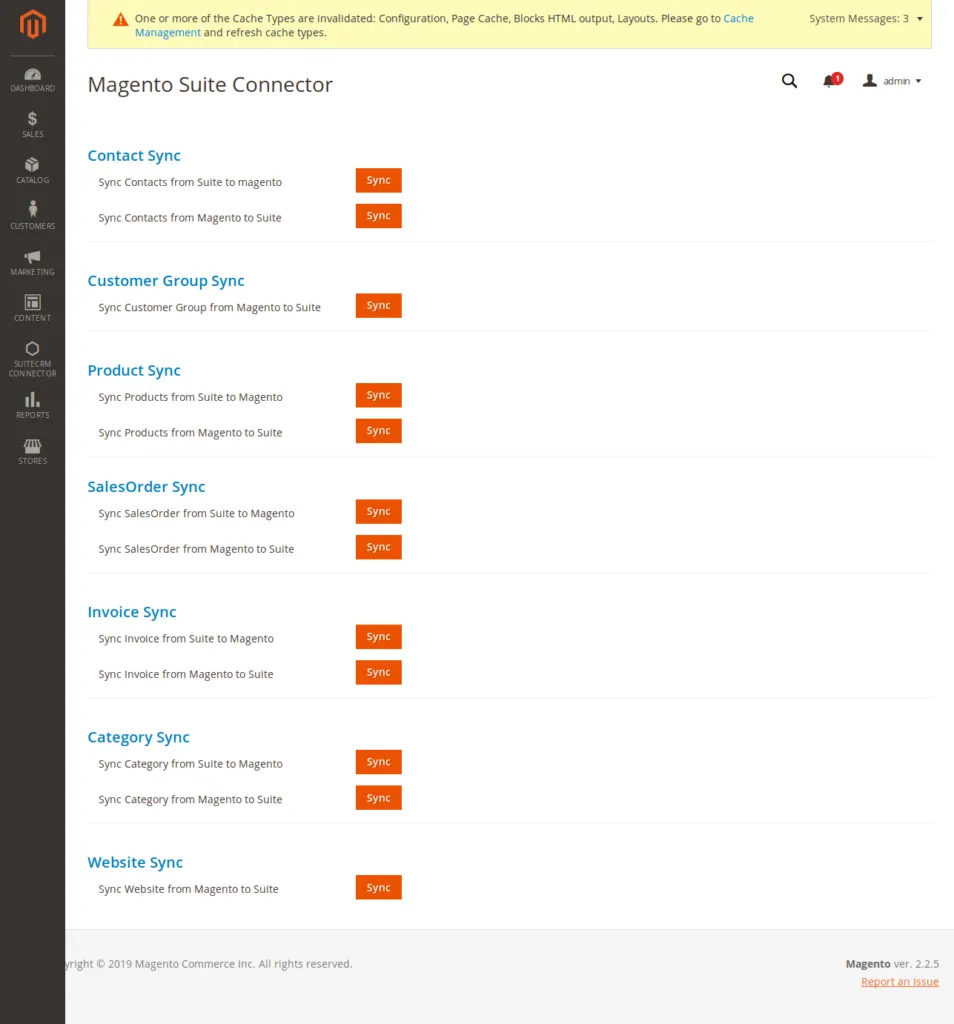
同期が完了するたびに、同期プロセスの進行状況の詳細を表示できます。
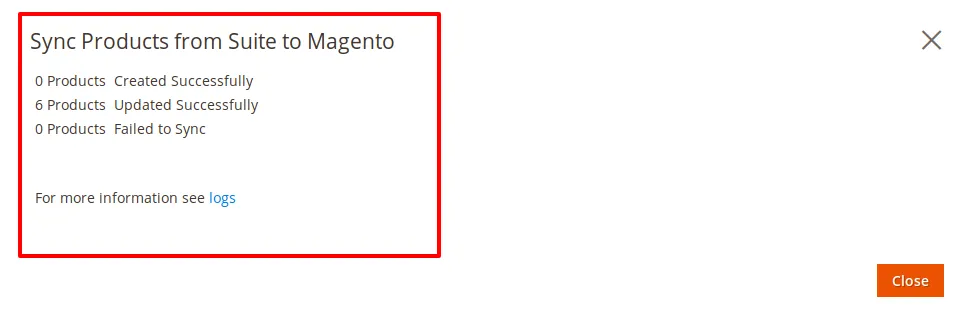
ログ #
Magentoでログを表示するには:SuiteCRMコネクタの>ログに移動します。
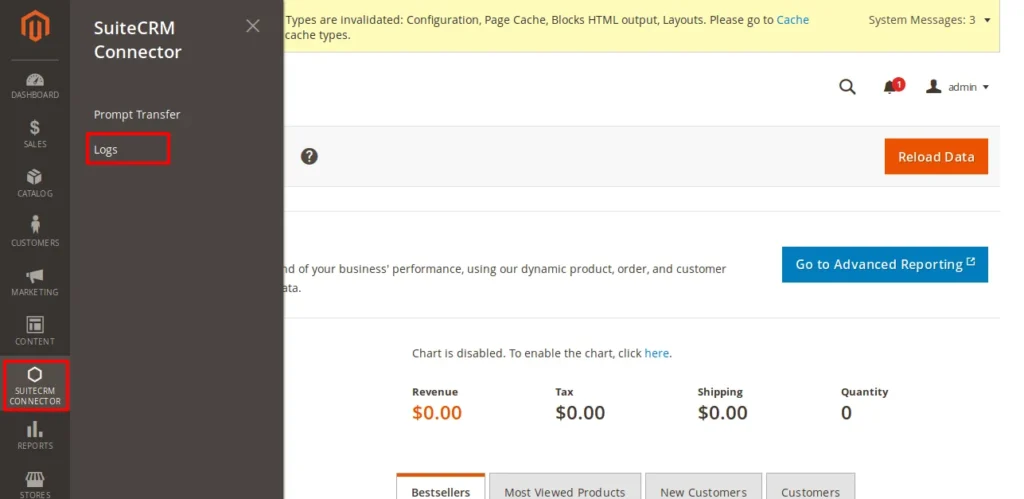
ここでは、同期プロセスの成功ログと失敗ログの両方の詳細なログリストを表示できます。このログセクションでは、すべてのレコードを最新の状態に追跡できます。